目录
树莓派4B简介
一、下载Raspberry Pi Imager
二、下载树莓派版本的Ubuntu Server 20.04.3 LTS
三、把系统镜像文件烧录到SD卡
四、 Ubuntu Server 20.04.3 LTS初始化
树莓派4B简介

一、下载Raspberry Pi Imager
树莓派官方链接 https://www.raspberrypi.org/software/
https://www.raspberrypi.org/software/
按照自己电脑的操作系统选择下载对应的版本:(例如:win10系统,点击download for windows下载安装包)
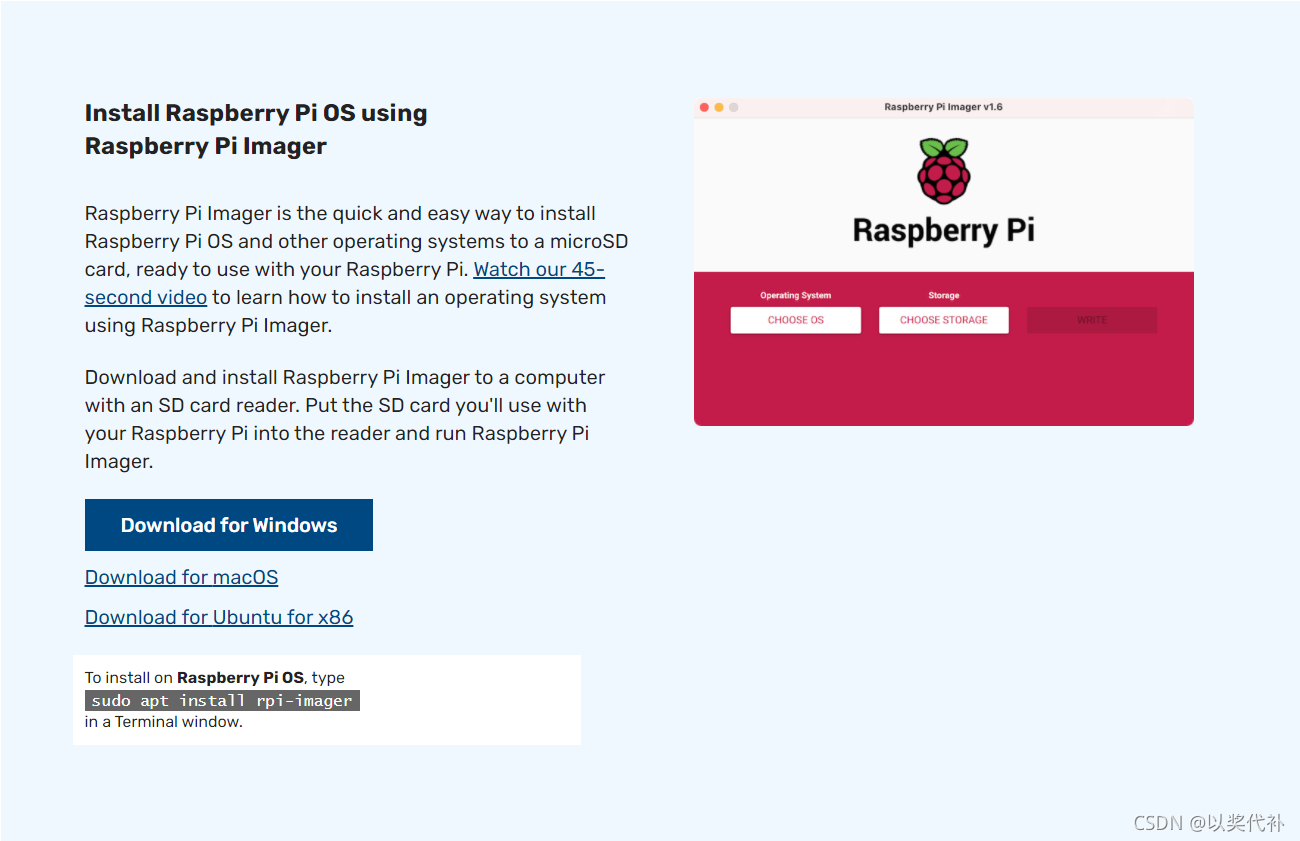
二、下载树莓派版本的Ubuntu Server 20.04.3 LTS
Ubuntu官方链接 https://ubuntu.com/download/raspberry-pi
https://ubuntu.com/download/raspberry-pi
选择64位的Ubuntu Server 20.04.3 LTS。(Ubuntu Server版相对于Desktop版没有桌面,镜像文件相对较小,运行需要的内存可以少占2~3GB)
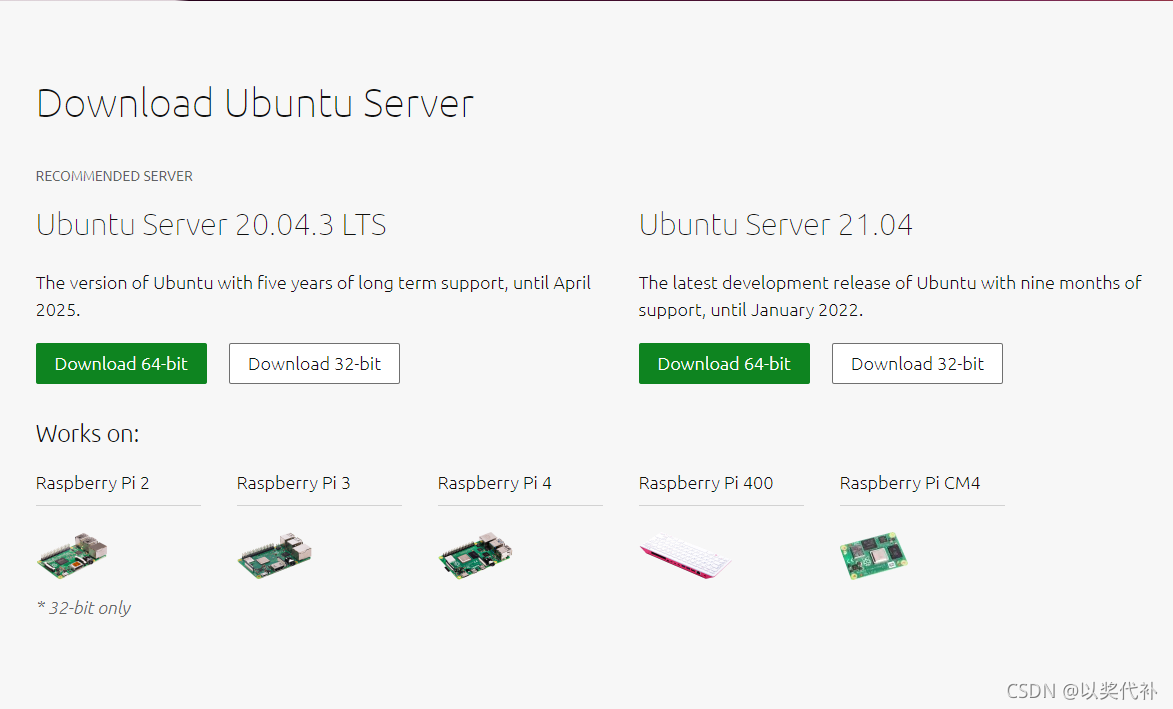
三、把系统镜像文件烧录到SD卡
1、把SD卡读卡器插到电脑上,运行安装好的Raspberry Pi Imager应用。
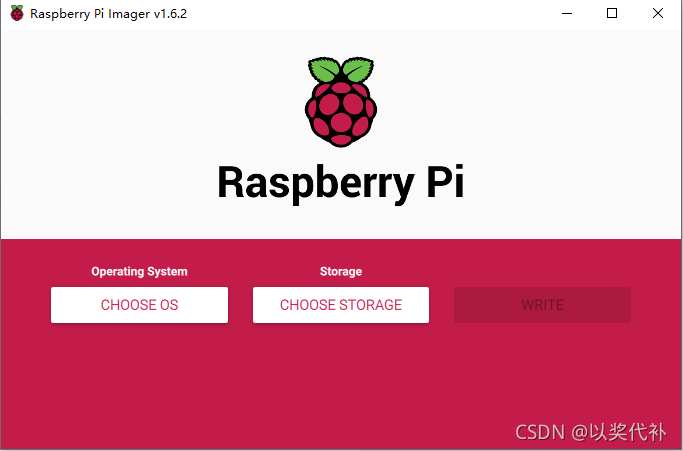
2、点击CHOOSE OS选择系统文件,下拉到最后,选择use custom(使用自定义文件),选择刚刚下载的Ubuntu Server 20.04.3 LTS 64位镜像系统文件。
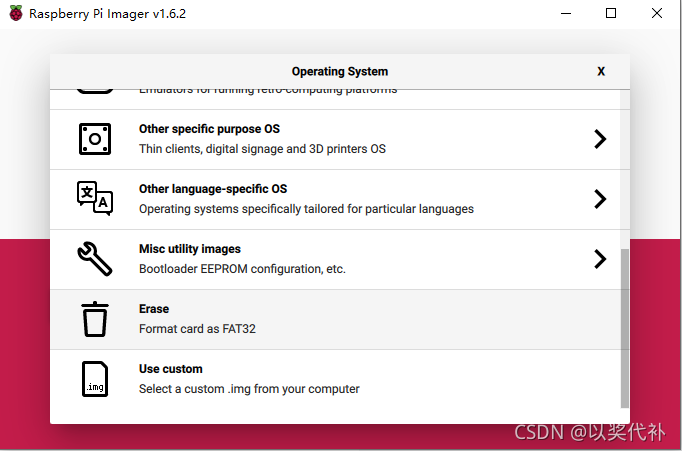
3、点击CHOOSE STORAGE进入选择烧录的SD卡。

4、最后点击WRITE写入SD卡,软件会对SD卡格式化并进行分区。
四、 Ubuntu Server 20.04.3 LTS初始化
- 第一次开机时间可能会比较长,默认用户名和密码均为ubuntu。
(ssh-server已经安装,默认开机自启) - 登入系统后会提示你必须修改默认密码,先输入原始密码,两次确认新密码,修改完成。
第一种:不外接显示器,配置网络
- 直接插网线,插路由器LAN口
- 在boot分区中,找到
network-config文件,在里面更改成你的wifi信息
wifis:
wlan0:
dhcp4: true
optional: true
access-points:
"wifi名称":
password: "密码"第二种:外接显示器,配置WIFI连接网络
- 配置网络。配置文件在 /etc/netplan/ 下面, 名字类似 50-cloud-init.yaml。50 这里是随机数,你的可能是其他。输入以下命令修改配置文件:
sudo nano -c -i /etc/netplan/50-cloud-init.yaml改为:
network:
ethernets:
eth0:
dhcp4: true
optional: true
wifis:
wlan0:
dhcp4: true
optional: true
access-points:
"wifi 名字":
password: "wifi 密码"
version: 2